如何使用word2003制作简历
使用word2003照样可以制作出一份得当的个人简历,当然,用word2003制作简历也需要掌握正确的方法。下面是学习啦小编为大家带来的用word制作简历的步骤,相信对你会有帮助的。
用word制作简历的方法
01、首先,在我们打开WPS的文档后在其左侧找到“模板分类”。
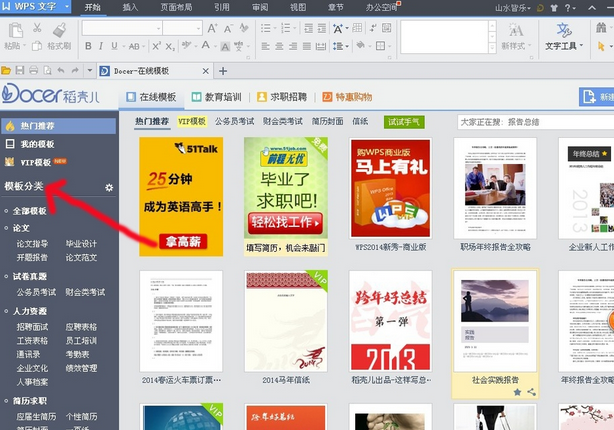
02、接下来我们需要在其“模板分类”中找到“简历求职”。
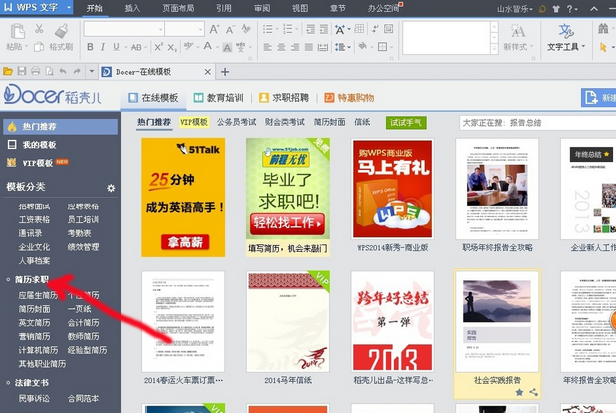
03、在这里我们可以根据自己的实际情况来选择相关的简历模板,如:教师简历,点击后即会出现另外一个界面,这里面可以根据自己的情况来选择相应的模板。
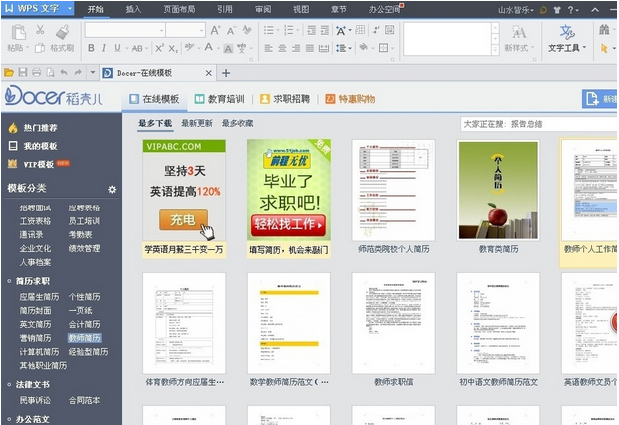
04、这里以“教师个人工作简历表”为例,点击“教师个人工作简历”。
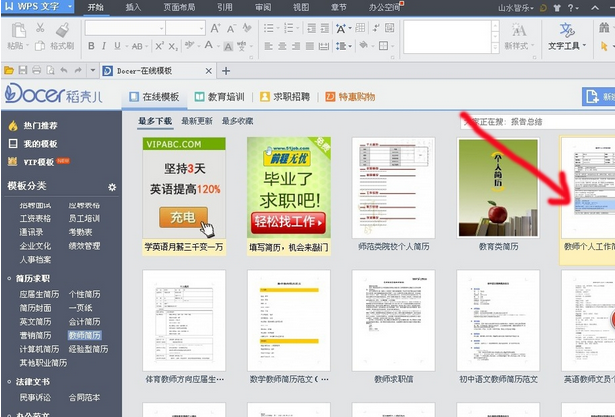
05、点击后会弹出一个窗口,此时我们可以看到其预览的部分效果,而在其右下方有“立即下载”,更下面则有“所需稻米”的数量,一般建议选择不需要稻米的(需要稻米的要注册为会员以及相关的条件),这里显示的“所需稻米”为零即为不需要稻米的。
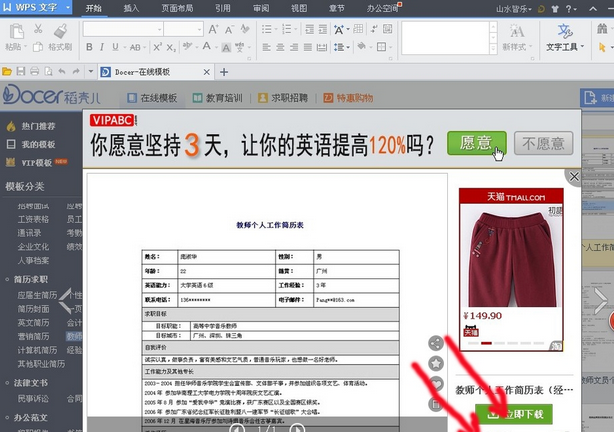
06、点击“立即下载”此时会弹出一个新的界面,这里面即为一个简历的模板,我们可以根据自己的情况来更改设置自己的简历,如果不满意可以再点击上方的“在线模板”再根据自己的喜好进行选择。
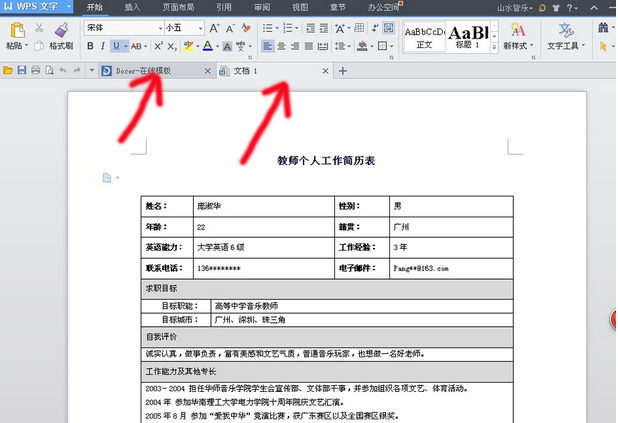
使用word2003制作简历注意事项
1.有备无患,自行设定自动保存时间
大家应该知道Word2003是有自动保存功能的,但是保存的默认时间间隔是10分钟,是不是觉得有些过长呢,特别是像制作简历这样不需要花费太长时间的Word编辑,要是花8分钟辛辛苦苦搞定了大部分,结果误操作,挂了,全没了,岂不是要哭死.其实我们可以自行设定自动保存时间,方法是:[工具]-[选项]-[保存]-[自动保存时间间隔],我设定它为1分钟,这回可就有备无患啦,当然如果你不怕麻烦的话每隔一段时间手动保存当然也可以啦:)
2.牛刀小试,搞定页眉页脚那讨厌的横线
一个好的Word文档,当然需要在页眉页脚插入一些漂亮的图片或是文字来装饰一下啊,但是这时就会出现那根讨厌的横线,影响了整体效果,怎么办!?其实很简单,先选中这根横线,记住一定要选中哦,接着[格式]-[边框和底纹]-[边框]将设置改为无,[页面边框],设置也改为无,确定后是不是发现那横线不翼而飞了呢,好开心:)
3.整体把握,美感由文档背景开始
如果添加一幅漂亮的图片作为自己的个人简历表格的背景,简历肯定增色不少,只是苦于无从下手,总不能插入一个大图片吧,其实这个也不难办到,感谢LP同志的帮助.[格式]-[背景]-[填充效果]-[图片],然后选择想要的图片导入,确定就可以啦.
4.美化高手,实现有选择的插入页眉页脚
这个是比较头疼的问题,我想很多人都遇到过这样的情况,我们插入了页眉页脚,结果所有的页眉都是统一造型,可我偏偏不希望第一页有这个页眉,比如说我们打算将首页作成封面,当然是不希望有页眉的啦.我看很多人在制作简历时遇到这样的问题就望而却步了.我当初也是,其实还是有办法解决的.请看:
[1]首先将鼠标光标放置于所要去除页眉那页的后一页页顶,比如要去除第一页页眉,就将鼠标放置在第二页最上部;
[2][插入]-[分隔符]-[连续]-[确定];
[3]双击后一页的页眉处,出现页眉页脚编辑栏,单击[链接到前一个];
[4]好了,现在你就可以修改或去除前一页的页眉了.下面页并不受影响.



